3 طرق للحصول على وضع الموسيقى Xiaomi Yeelight على جهاز الكمبيوتر
كما تحدثنا في أدلة Yeelight السابقة ، تعد سلسلة Xiaomi Yeelight بديلاً رائعًا وبأسعار معقولة لخيارات الإضاءة الذكية الأخرى المتاحة - Yeelights أرخص بكثير من Philips Hue و LIFX ، ولكنها تؤدي نفس القدر من الأهمية ( لدى Xiaomi عادة الإفراج عن قسط منتجات أرخص بكثير من منافسيهم ، لاحقا).
أحد العيوب في تطبيق Xiaomi's Yeelight هو وضع الموسيقى - حيث يقوم بتحويل الأضواء إلى حفلة ديسكو بنوع من التأثير القوي السريع ، وهو يعمل فقط على تطبيق Android. وفي الوقت الحالي ، لا يوجد وضع موسيقي رسمي أو غير رسمي لجهاز الكمبيوتر ، ولكننا سنقوم باختراق واحد معًا في هذا الدليل.
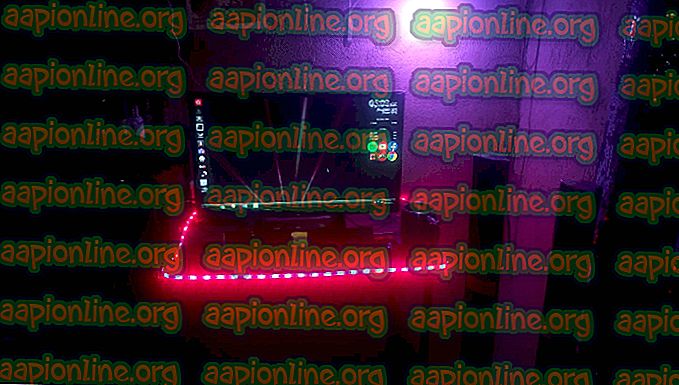
تشغيل الموسيقى حصريًا على هاتف Android الخاص بك ، حتى لو قمت بتوصيل هاتفك بنظام مكبر الصوت الخاص بك عن طريق محولات ، ليس مثاليًا حقًا ، خاصة بالنسبة للموسيقى الصوتية التي تفضل تشغيل الموسيقى محليًا على أجهزة الكمبيوتر الخاصة بهم.
لذا في هذا الدليل ، سنستخدم مجموعة من مشغلات Foobar ، والمكوّن الإضافي لـ Milkdrop ، ووحدتي تحكم Yeelight مختلفتين لجهاز الكمبيوتر لتحقيق نوع من "وضع الموسيقى" - قد لا تتطابق الأضواء تمامًا مع ما تقوم به يلعب ، لكنه يعتمد بالفعل على المتخيل الذي تستخدمه. بالطبع ، يمكنك استخدام أي مشغل موسيقى من اختيارك طالما كان لديك وسيلة لتمكين نوع من متخيل الموسيقى. يحتوي Windows Media Player على إصدار واحد مدمج ، ولكنه ليس به خيال أو غني بالميزات مثل Milkdrop.
إذا كنت تستخدم متخيل Milkdrop لا يتفاعل كثيرًا مع ترددات الأغنية ، فلن تتفاعل الأضواء كثيرًا مع ترددات الأغنية أيضًا وتغير الألوان جنبًا إلى جنب مع المتخيل - ولكن إذا كنت تستخدم متخيلًا مع الكثير من ملاحظات التردد وتنفجر أنماط الألوان ، سوف Yeelights الخاص بك تفعل الشيء نفسه.
طريقة 1 - Yeelight Toolbox
لا يمكن لـ Yeelight Toolbox التحكم إلا في ضوء واحد في Movie Mode ، لذلك هذا تطبيق جيد لشخص لا يريد التحكم إلا ، على سبيل المثال ، مصباح واحد أو شريط Yeelight حول مكتبه.
- اتبع دليل هذا التطبيق لتثبيت وتثبيت Yeelight Toolbox: كيفية التحكم في Yeelight من جهاز كمبيوتر يعمل بنظام Windows
- ثم اتبع هذا الدليل لتثبيت المكون الإضافي لـ Milkdrop لـ Foobar : كيفية الحصول على المرئيات Milkdrop 2 في Foobar
- قم الآن بتشغيل Yeelight Toolbox ، واختر "متوسط اللون" أو "اللون الغالب" في أسفل اليمين ، ثم انقر فوق الزر "ابدأ".
- قم الآن بتشغيل Foobar و Milkdrop ، ووضعه في وضع سطح المكتب أو وضع ملء الشاشة.
سوف يتفاعل ضوءك الآن مع المتخيل على الشاشة - إنه ليس "وضع الموسيقى" المثالي ، ولكن هناك قائمة ضخمة من المتخيلات للاختيار من بينها من قائمة تكوين Milkdrop ، لذلك ابحث عن واحدة ترضيك بقدر أنماط الألوان وكيف يتفاعل مع الموسيقى.
طريقة 2 - Jeelight
Jeelight هو برنامج تجريبي يشبه إلى حد بعيد Yeelight Toolbox ، لكنه يمكنه التحكم في ما يصل إلى 8 أضواء في وقت واحد ، ويمكنك تكوين المناطق على الشاشة حيث يجب أن يتفاعل كل ضوء. على سبيل المثال ، يمكنك جعل Light 1 يتفاعل مع الجانب الأيسر من شاشتك ، يتفاعل Light 2 مع الجانب الأيمن ، يتفاعل Light 3 مع الوسط ، إلخ.
يحتوي Jeelight أيضًا على خيار "الكشف عن الفلاش" الذي سيكشف عن التغييرات في السطوع على الشاشة ، ويغير الأنوار إلى اللون الأبيض الكامل لجزء بسيط من الثانية. يمنح هذا لمصباحك تأثيرًا رائعًا ومضيئًا يستجيب بشكل رائع حقًا لأنماط المتخيل المتغيرة باستمرار وتنفجر.
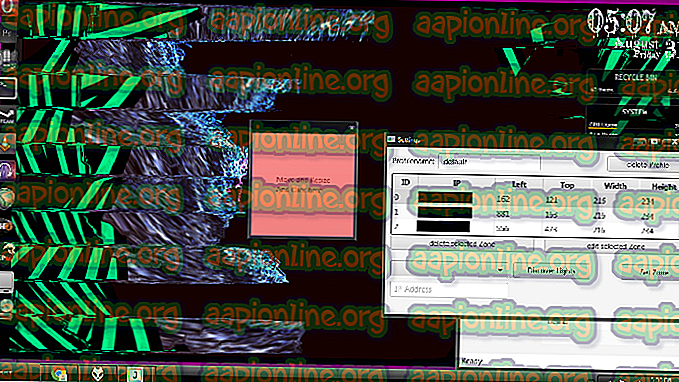
العيب الحالي الوحيد في Jeelight هو أنه عرض تجريبي في الوضع التجريبي وله فترة زمنية مدتها 20 دقيقة ، حتى يقوم المطور بإصدار النسخة الكاملة والمدفوعة.
- في أي حال ، لإعداد Jeelight ، اتبع الدليل الذي ذكرناه في قسم Yeelight Toolbox لإعداد Foobar والمكون الإضافي لـ Milkdrop 2.
- بعد ذلك ، قم بتنزيل Jeelight وتثبيته.
- قم بتشغيل Jeelight وانقر فوق أيقونة الترس في الزاوية العلوية اليمنى ، واسمح لها بالعثور على مصابيحك ( أو إضافة عناوين IP الخاصة بها يدويًا) .
- عندما يتم اكتشاف الأنوار الخاصة بك ، انقر فوق "تعيين المنطقة" لكل ضوء على حدة. سيتم فتح مربع مربع على الشاشة ، يمكنك تغيير حجمه ووضعه. في الأساس ، أينما تضع الصندوق ، من أين سيحصل هذا الضوء الفردي على لونه.
- ملاحظة: مربعات المنطقة الأصغر = أقل استخدام وحدة المعالجة المركزية ، لا تحتاج حقًا إلى جعل مربعات المنطقة تغطي شاشتك لأن ذلك سيستغرق كمية كبيرة من وحدة المعالجة المركزية وغني عن الحاجة إلى حد كبير. ما عليك سوى تقليص الصناديق قليلاً ووضعها في مكان تعتقد أنه سيجمع فيه معظم بيانات الألوان لإرسالها مرة أخرى إلى مصابيحك.
- بعد تهيئة مناطق الإضاءة ، يمكنك تمكين ميزة "الكشف عن الفلاش" و "المعالجة التشعبية الفائقة لوحدة المعالجة المركزية" إذا كنت تريد ذلك ، ثم انقر فوق "حفظ" ثم انقر فوق "ابدأ".
الطريقة الثالثة - موسيقى Yeelight في محاكي Android
هذه في الأساس مجرد وسيلة للحصول على وضع Yeelight Music للهواتف Android على جهاز الكمبيوتر الخاص بك ، بحيث يمكنك تشغيل ملفات الموسيقى على جهاز الكمبيوتر الخاص بك (من خلال محاكي Android) أثناء الاستمتاع بتأثير Yeelight Music الأصلي.
لديك خياران هنا ، يمكنك إما استخدام وضع الموسيقى الرسمي لتطبيق Yeelight ، أو تطبيق Yeelight Music من نفس المطور مثل Yeelight Toolbox.
في أي حال ، ستحتاج إلى محاكي Android يمكنه "الاتصال" بشبكة WiFi نفسها مثل جهاز الكمبيوتر و Yeelights ، بحيث يكون كل شيء على نفس الشبكة ويمكنه التواصل مع الآخر. يعمل Nox Player المضبوط على DHCP Bridge Connection في إعدادات التطبيق بشكل جيد تمامًا.
بمجرد تكوين محاكي Android الخاص بك ، قم بتثبيت إما تطبيق Yeelight الرسمي أو تطبيق Yeelight Music بواسطة Jordi Gordillo في المحاكي ، ثم انقل ملفات الموسيقى الخاصة بك إلى المحاكي أيضًا. قم أيضًا بتثبيت مشغل موسيقى Android في المحاكي.
راجع: أفضل تطبيقات Android Audio 2018 - إصدار Audiophiles
الآن قم بتشغيل تطبيق Yeelight الذي تختاره في محاكي Android ، وقم بتمكين وضع الموسيقى. ثم ابدأ تشغيل الموسيقى من خلال مشغل موسيقى في المضاهاة أيضًا.



